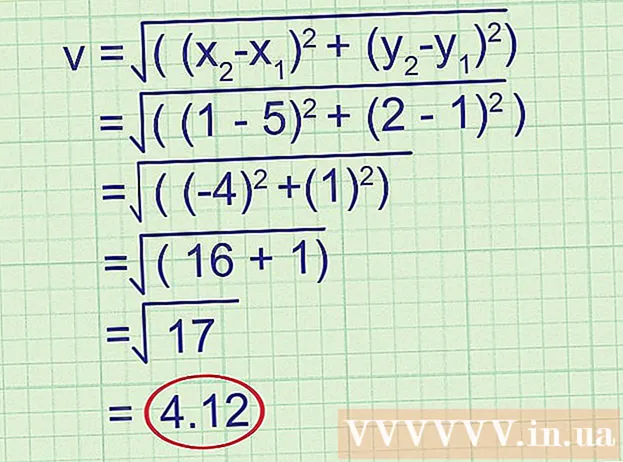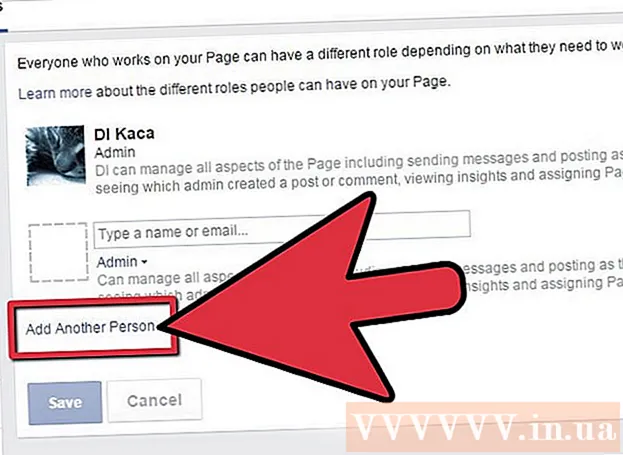Údar:
Helen Garcia
Dáta An Chruthaithe:
19 Mí Aibreáin 2021
An Dáta Nuashonraithe:
1 Iúil 2024
Ábhar
- Céimeanna
- Modh 1 de 3: Windows
- Modh 2 de 3: Mac OS X.
- Modh 3 de 3: Conas Comhad ZIP faoi Chosaint Pasfhocal a Chruthú
- Leideanna
Ag iarraidh a lán comhad a sheoladh trí ríomhphost? Ar mhaith leat spás a shaoradh ar do ríomhaire trí sheanchomhaid a chúltaca? An gá cáipéisí tábhachtacha a cheilt? Is féidir leat comhaid ZIP a úsáid chun spás a shábháil, comhaid gan ghá a eagrú, agus faisnéis íogair a chriptiú. Taispeánfaidh an t-alt seo duit conas comhad ZIP (cartlann) a chruthú ar Windows agus Mac OS X.
Céimeanna
Modh 1 de 3: Windows
1 Cruthaigh fillteán. Chun comhad ZIP a chruthú go tapa, cóipeáil na comhaid go léir a theastaíonn uait i bhfillteán amháin. Is féidir leat ní amháin comhaid a chóipeáil chuig fillteán, ach fillteáin eile freisin.
- Tabhair ainm ar bith don fhillteán a bheidh mar ainm ar an gcartlann.
2 Cliceáil ar dheis ar an bhfillteán. Ón roghchlár, roghnaigh Cuir isteach> Fillteán Zip Comhbhrúite.
- Is féidir leat comhaid iolracha a roghnú freisin i bhfuinneog Explorer, cliceáil ar dheis ar cheann acu agus na céimeanna roimhe seo a leanúint. Cuimseoidh an comhad zip mar thoradh air sin gach ceann de na comhaid roghnaithe agus beidh ainm an chomhaid ar chliceáil tú air ar dheis.
3 Fan go gcruthófar an chartlann. Má tá go leor comhad á gcartlann agat, tógfaidh sé tamall an chartlann a chruthú; is féidir próiseas an chruthaithe a urramú ar an mbarra dul chun cinn. Nuair a bheidh an próiseas críochnaithe, beidh an comhad zip le feiceáil san fhillteán céanna leis an bhfillteán bunaidh.
Modh 2 de 3: Mac OS X.
1 Cruthaigh fillteán. Chun comhad ZIP a chruthú go tapa, cóipeáil na comhaid go léir a theastaíonn uait i bhfillteán amháin. Is féidir leat ní amháin comhaid a chóipeáil chuig fillteán, ach fillteáin eile freisin.
- Tabhair ainm ar bith don fhillteán a bheidh mar ainm ar an gcartlann.
2 Cliceáil ar dheis ar an bhfillteán. Roghnaigh "Compress" ón roghchlár. Beidh an fillteán comhbhrúite i gcomhad zip. Beidh an comhad zip ginte le feiceáil san fhillteán céanna leis an bhfillteán bunaidh.
- Is féidir leat comhaid iolracha a roghnú freisin i bhfuinneog Aimsitheoir, cliceáil ar dheis ar cheann acu, agus na céimeanna roimhe seo a leanúint. Beidh gach comhad roghnaithe sa chomhad zip mar thoradh air agus ainmneofar "Archive.zip" air.
Modh 3 de 3: Conas Comhad ZIP faoi Chosaint Pasfhocal a Chruthú
1 Íoslódáil an clár cartlainne. I Windows, ní féidir leat comhaid ZIP atá cosanta ag pasfhocal a chruthú gan bogearraí tríú páirtí. Tá cartlanna saor in aisce agus íoctha, ach ní theastaíonn feidhmeanna breise chun cartlann shlán a chruthú. Is iad na cartlannaithe is mó a bhfuil tóir orthu:
- 7-Zip;
- IZArc;
- PeaZip.
2 Cruthaigh cartlann nua. Déan é ag baint úsáide as an gcartlann íoslódáilte. I bhfuinneog an chláir, cuir na comhaid atá uait, agus ansin cuir isteach an focal faire inar féidir leat an comhad zip a oscailt.
3 Cruthaigh comhad ZIP atá cosanta ag pasfhocal ar Mac OS X. Is féidir é seo a dhéanamh ag baint úsáide as an teirminéal gan cláir tríú páirtí. Ar dtús, cóipeáil na comhaid a theastaíonn uait chuig fillteán amháin, agus ansin tabhair ainm dó a bheidh mar ainm ar an gcartlann.
- Oscail críochfort. Tá sé suite san fhillteán Fóntais san fhillteán Feidhmchlár.
- Téigh go dtí an áit a bhfuil an fillteán a theastaíonn uait a chomhbhrú suite.
- Iontráil an t-ordú:
ainm fillteáin zip -er> ainm fillteáin .zip> / * - Iontráil pasfhocal. Déan é seo faoi dhó. Cruthófar comhad ZIP faoi chosaint.
- Oscail críochfort. Tá sé suite san fhillteán Fóntais san fhillteán Feidhmchlár.
Leideanna
- Coinnigh síos an eochair Ctrl (Rialú) ar do mhéarchlár chun comhaid iolracha a roghnú in Explorer (Windows) nó i bhfuinneog cartlainne WinZip.